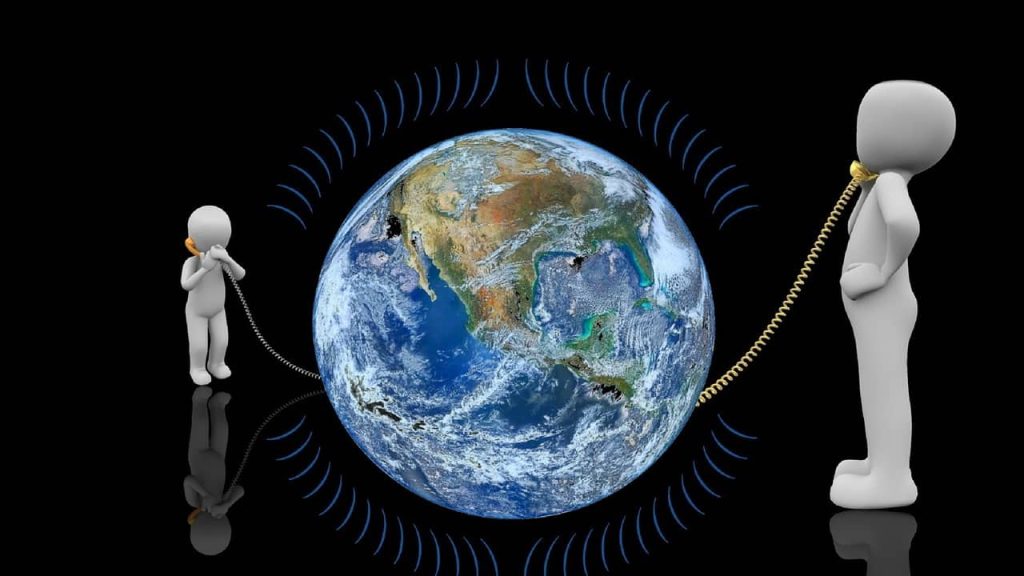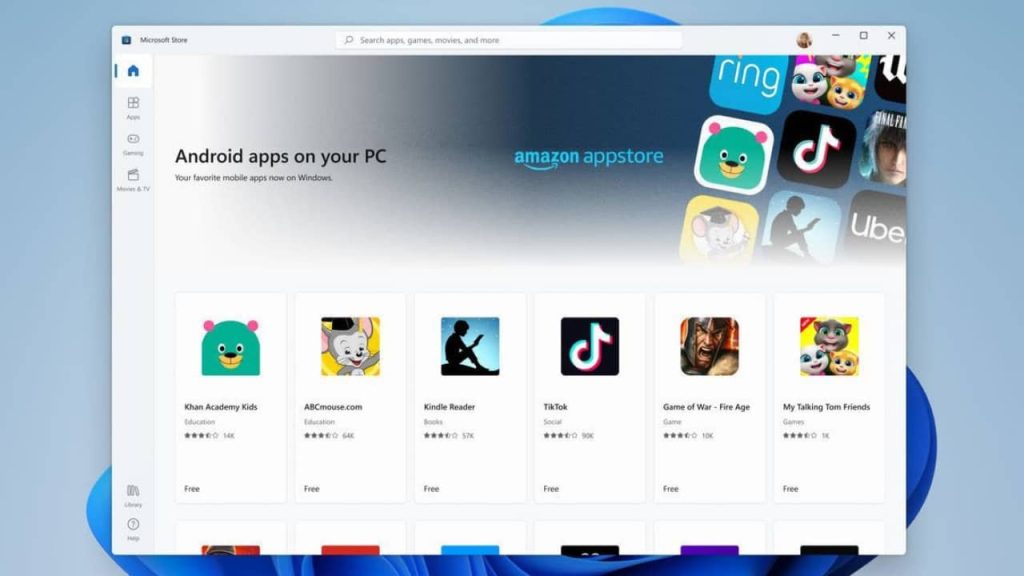Vous avez envie d’avoir un nouveau look sur votre PC ? Changer de fond d’écran, c’est bien. Mais modifier complètement l’apparence de votre bureau est encore mieux. Comment ? Par le biais des thèmes. Il existe plusieurs dizaines de thèmes gratuits sur internet. Mais nous allons nous pencher sur un tout particulier, qui est unique en son genre : Rainmeter.
Rainmeter est une application de personnalisation gratuite que vous pouvez télécharger librement. Elle offre plusieurs fonds d’écrans et de widgets que vous pouvez combiner sur votre PC afin de lui donner une apparence unique en son genre. Avec cet article, nous allons vous guider pas à pas pour vous aider à donner un look plus classe à votre ordinateur.
Sommaire :
Télécharger et installer Rainmeter
La première étape pour personnaliser le thème de votre ordinateur est de télécharger Rainmeter. Pour cela, allez dans le site officiel de l’application. Téléchargez la version finale du 22 septembre 2019, puis installez-la sur votre ordinateur. Une fois l’installation terminée, vous pouvez lancer l’application à partir de l’icône dans la barre de tâches.
Vous verrez que Rainmeter propose quelques fonctionnalités de personnalisation basiques. Pour vous, nous irons encore plus loin afin de vous proposer d’autres packs de thèmes plus beaux les uns que les autres, appelés « skins ». Vous allez ensuite les télécharger sur votre ordinateur et les intégrer à Rainmeter.
Visualskin : des beaux widgets gratuits à disposition
En addition avec Rainmeter, le site Visualskin vous proposera des packs de thèmes (ou skins) gratuits qui sauront embellir votre bureau selon vos préférences. Il y en a pour tous les gouts : minimalistes, colorés, futuristes, vintage…ces skins comprennent des widgets tels que les horloges, le calendrier, le lecteur de musique, les raccourcis d’application et bien d’autres encore.
Pour les télécharger, rendez-vous sur le site de Visualskin. Vous pouvez ensuite sélectionner les skins que vous préférez. Le site vous donnera un aperçu des thèmes une fois installés afin que vous puissiez avoir une idée de comment sera votre PC plus tard. Une fois que vous avez choisi ceux que vous préférez, téléchargez-les sur votre ordinateur.
Étape finale : paramétrer les thèmes
Après avoir téléchargé les skins depuis Visualskin, faites un clic droit sur les fichiers. Cliquez sur « ouvrir avec » puis sélectionnez Rainmeter pour transférer les skins sur l’application. Vous verrez alors les différents widgets sur le menu de Rainmeter. À vous ensuite de les choisir selon vos gouts.
Ça y est : à partir de Rainmeter, vous pouvez personnaliser à fond l’apparence de votre PC. Commencez tout d’abord par masquer les éléments sur votre bureau. Puis, lancez Rainmeter pour afficher les skins que vous avez téléchargés plus tôt. À partir des dossiers sur le menu à gauche de l’application, sélectionnez les widgets selon les thèmes et votre nécessité. Par exemple, la date et l’heure, le dock de raccourcis, et l’indicateur de météo. Une fois tous les réglages effectués, masquez automatiquement la barre des tâches de votre PC.
Vous pouvez bien sûr tout modifier à votre guise. Que ce soit la taille , la transparence, la couleur des widgets, il suffit de faire un clic droit sur chacun d’eux et sélectionner « éditer le skin ». À vous maintenant de customiser l’apparence de votre PC et refléter votre personnalité à partir de votre bureau.